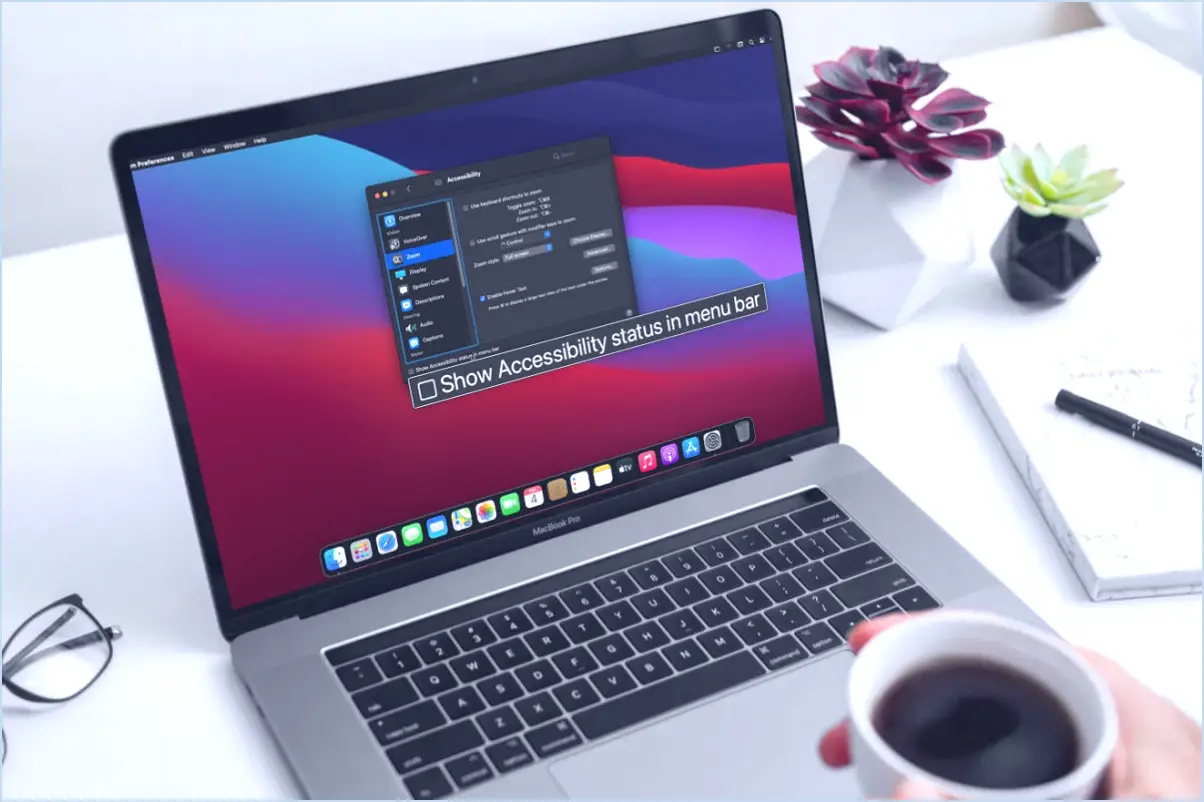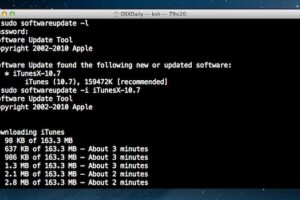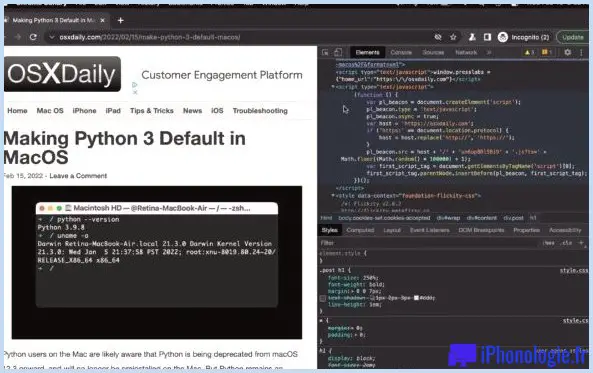Une autre façon d'éteindre l'écran LCD interne du MacBook Pro avec le couvercle ouvert
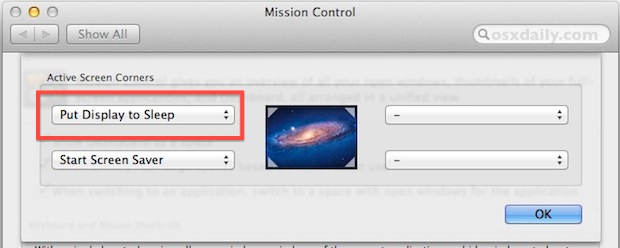
Nous avons couvert une poignée de façons différentes de désactiver l'écran interne d'un MacBook Pro/Air tout en gardant le couvercle des ordinateurs portables ouvert et l'ordinateur allumé, allant de l'approche en ligne de commande, en diminuant la luminosité ou en utilisant le sommeil, et même un stupide tour d'aimant, mais pour une raison quelconque, il y a toujours eu quelques utilisateurs qui ne semblent pas pouvoir faire fonctionner l'une des méthodes, ou qui les trouvent encombrantes. Si vous tombez dans ce camp, voici encore une autre approche pour désactiver l'écran interne d'un ordinateur portable Mac lorsque le couvercle est ouvert. Cette méthode est assez simple et a été vérifiée pour fonctionner sur une variété de MacBook, MacBook Pro et MacBook Air fonctionnant sous OS X Lion ou plus tard.
Comme pour les autres méthodes, le câble d'alimentation MagSafe doit être connecté au MacBook pour que cela fonctionne.
- Ouvrez les préférences du système et cliquez sur "Contrôle de mission", puis sur "Hot Corners"
- Sélectionnez un coin chaud et déroulez le menu pour sélectionner "Endormir l'écran"
- Maintenant, connectez l'écran externe au Mac et déplacez le curseur sur le coin sommeil nouvellement créé pour éteindre l'écran interne
- Fermez le couvercle du MacBook et attendez quelques secondes avant de l'ouvrir à nouveau, l'écran interne doit rester éteint pendant que l'écran externe est allumé
Cette approche vous permet de continuer à utiliser le clavier et le trackpad intégrés aux MacBooks.
Pour ceux qui se demandent pourquoi vous voudriez faire cela, garder le couvercle ouvert avec l'écran éteint sert ces objectifs ; cela permet un refroidissement maximal du MacBook car la chaleur se dissipe par le clavier, et cela permet au GPU de consacrer toute sa puissance à l'écran externe. Ces deux avantages en font une astuce très appréciée de tous ceux qui font un travail graphique intensif et des joueurs.
Merci à Jared L. pour le tuyau